AMDといえば「Ryzen」。そのRyzenでパソコンを組みたいと思っている人は少なくないと思うが、少しだけ悩むのがAMDのチップセットです。この記事では「X370とB350は何が違うのか、どちらを選ぶべきなのか。」という疑問を解消するべく、カンタンにまとめてみました。
X370、B350、A320のスペック表
AMDの公式サイト(米国版)の「AMD Socket AM4 Platform – Specifications」に、英語でAMDのチップセットのカタログスペックが掲載されているので以下の表にザックリとした日本語訳でまとめます。
| チップセット | X370 | B350 | A320 | X300 | A300 |
|---|---|---|---|---|---|
| ロゴ |  |  |  |  |  |
| ターゲット | 性能重視 | コスパ重視 | 低価格向け | 小型PC向け | |
| オーバークロック | 可能 | 可能 | 不可 | 可能 | 不可 |
| PCIe構成(GPU) | x16接続 x1 | x16接続 x1 | |||
| x8接続 x2 | – | x8接続 x2 | – | ||
| マルチGPU技術 | SLI | CrossFire | – | SLI | – |
| CrossFire | – | CrossFire | – | ||
| SATA | 6本 | 4本 | 2本 | ||
| NVMe 2本 | |||||
| SATA Express | 2本 | 1本 | 0本 | ||
| PCI Express | x8 Gen2 | x6 Gen2 | x4 Gen2 | x4 Gen3 | x4 Gen3 |
| ※ x4 NVMeがない場合、x2 Gen3を追加 | |||||
| SATA RAID構成 | RAID 0 | RAID 0 | |||
| RAID 1 | RAID 1 | ||||
| RAID 10 | – | ||||
| USB 3.1 Gen2 | 2 | 1 | 0 | ||
| USB 3.1 Gen1 | 10 | 6 | 4 | ||
| USB 2.0 | 6 | 0 | |||
X300とA300は小型・薄型パソコン向けのチップセットで一般向けにはほとんど流通していないため無視します(しかし、存在自体はするので知識として載せておいた)。
そしてA320も、国内では全く流通していないため…これも選択肢になることはありません。AMDのチップセット選びは実質的に「X370かB350か。」の二択になるのです。では、この両者の違いについて解説する。
大きな違いはグラフィックボード用のPCIeレーンの分割
| チップセット | X370 | B350 |
|---|---|---|
| PCIe構成(GPU) | x16接続 x1 | x16接続 x1 のみ |
| x8接続 x2 |
「X370」はRyzenに搭載されているグラボ用の「PCI Express 3.0」16本を、8本ずつ真っ二つに分割できるという強みがある。このため2枚のグラフィックボードを効率よく使いたいと考えているなら、X370が適任です。
そしてほとんどの人がそうだと思うが、グラフィックボードを1枚しか使わないなら「X370」を選ぶメリットは大幅に薄れます。「B350」で十分だ。
- グラボを2枚使うなら「X370」
- 1枚だけなら「B350」で十分
大抵の人はB350で大丈夫そうですね…。
SLIに対応しているか、していないか

「X370」はPCIe 3.0レーンを分割できるという優位性により、NVIDIAのマルチGPU技術「SLI」に対応している。「B350」はAMDのマルチGPU技術「CrossFire」は問題なく使えるが、「SLI」は使えません。
- NVIDIAのグラボを2枚使うなら「X370」
- AMDのグラボを使うつもりなら「B350」で構わない
NVIDIA SLIはコストに見合った効果を得られないことの方が多いので、恐らくほとんどの人が導入していないはずだ。よってSLIが搭載されているから…という理由で「X370」を選ぶ人は少ないだろう。
使える最大SATAポート数の違い
| チップセット | X370 | B350 |
|---|---|---|
| SATA | 6本 | 4本 |
| NVMe 2本 | NVMe 2本 |
カタログスペック表の「SATA」の部分を見てみよう。「X370」が6 + 2 NVMeに対し、「B350」は4 + 2 NVMeになっています。
つまりチップセットが供給するSATAポートの最大数が違うんですよね。X370なら最大6本のSATAを使えるけど、B350では最大4本のSATAしか使えません。
既存のSSDより遥かに高速なNVMe SSDを使いつつ、大容量なHDDを6枚搭載して動画編集マシン・実況用マシンとして運用したいと考えているなら、確実に最大6本のSATAを使える「X370」に軍配が上がる。
逆に「HDDそんなに使わないし、SATAも4本で足りるよ。」と考えているなら、普通に「B350」の方がコスパが良いのでそちらを選べばOK。
- NVMeも使うし、拡張性も欲しいなら「X370」
- SSDとHDD、2つで十分なら「B350」
ただし、マザーボードによっては「ASMedia製」のオンボードSATAチップを使って、B350なのに最大6本のSATAを使える製品もあります。B350で拡張性を求めるなら、そういうマザボを探せば良い。
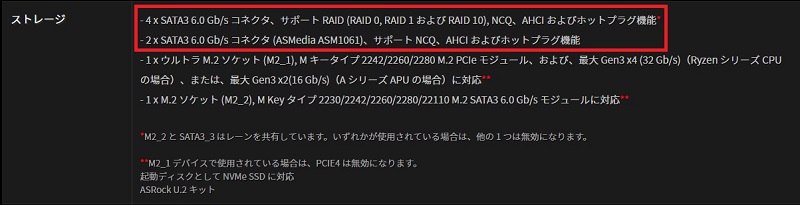
AMD B350が供給する4本のSATA + ASMediaチップが供給する2本のSATA。合計6本のSATAになる、というわけ。
USBポート数もだいぶ違う
| チップセット | X370 | B350 |
|---|---|---|
| USB 3.1 Gen2 | 2 | 2 |
| USB 3.1 Gen1 | 10 | 6 |
| USB 2.0 | 6 | 6 |
| 合計 | 18 | 14 |
「X370」はUSB 3.1 Gen2を2ポート、USB 3.1 Gen1を10ポート、USB 2.0を6ポートの合計18ポート。それに対して「B350」はUSB 3.1 Gen1が4本減って合計14ポートです。
どちらも10ポート超えなので、B350の14ポートでも十分な量だと感じます。マザーボードの中にはASMedia製のオンボードUSBチップで増設しているタイプもあるので、尚更余裕でしょう。
- USBの数はX370、B350、双方ともに十分な量
というわけで、USBの数はあまり選ぶ理由にならなさそう。
オーバークロックはX370、B350どちらも可能
「Z370」でしかオーバークロックが出来ない、ケチなインテルと違って。AMDは「X370」「B350」ともにオーバークロックが可能。「CPUクロック倍率」や「コア電圧」の調整が出来るのでオーバークロッカーに嬉しい仕様。
ぼくの知る範囲では、チップセットの違いで「B350だとコア電圧の調整ができない…」なんてことも確認していないため、予算重視で行くならB350で十分だったり。
マザーボードのラインナップに違いあり


そう、あえて言えば…。X370搭載マザーボードの方がハイエンド仕様のマザボが多いため、ガチでオーバークロックを施す人は「B350に良いマザボがないから、仕方なくX370マザボになってしまった。」ということはあると思います。
実際、ASRockはB350搭載のTaichiシリーズを出しておらず、X370搭載のTaichiシリーズは出している。やはりB350は廉価品という扱いをされているので、ハイエンドマザボを求めるなら必然的にX370を選ばざるを得ないところが多い。
「X370」と「B350」の違いをまとめ
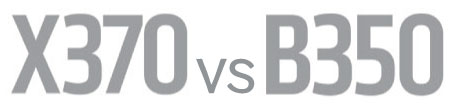
| チップセット | X370 | B350 |
|---|---|---|
| OC | 可能 | |
| マルチGPU | SLI / CrossFire | CrossFireのみ |
| SATA | 最大6本 | 最大4本 |
| USB 3.1 Gen2 | 2 | |
| USB 3.1 Gen1 | 10 | 6 |
| USB 2.0 | 6 | |
| USB 合計 | 18 | 14 |
| ラインナップ | ハイエンド品も豊富 | ミドルクラスがやはり多い |
意外と大きな差が少ないことが分かった。AMD Ryzenを使ってみたい、軽くオーバークロックをしてみたい程度の用途なら「B350」で十分満足できる性能が得られます。一方、ハイエンド仕様のマザーボードは少なめ。
グラボを2枚使いたい、ストレージを大量に搭載したい、本格的なオーバークロックをしたい、ROG CrossHairやASRock Taichiに代表されるハイエンドモデルを使ってみたい。という人には「X370」を選んだほうが無難だ。


ちょっと紹介、Ryzen向けなおすすめマザボ
ついでに個人的におすすめなマザーボードを。X370、B350の両方から少しだけ挙げておきます。
Ryzen 5 1400に実際に使っているマザーボードです。軽いオーバークロックなら問題なく安定稼働中。オーディオチップは「ALC 892」、SATAは4本と、標準的な構成ですがコストパフォーマンスに優れているマザボです。

実際にRyzenとB350 Tomahawkで自作する記事はこちら。
もうひとつB350でおすすめなマザーボードが、ASUSのROG STRIXです。発売当初はハイエンドモデルらしく、1.7万円くらいしていたのが最近は1.3~1.4万円まで値下がりしています。
オーディオチップは体感できるレベルで高音質な「ALC 1220」に、ASUS独自のカスタマイズを施したモノ。SATAは6本と多め。AURA SYNCによるRGB発光機能。などなどハイエンドらしいパーツや機能が多め。
VRMフェーズも8個搭載されているため、オーバークロックは冷却をしっかりすれば3.8Ghz程度は容易に行けるだろう。1.4万円くらいで買えるなら、非常にコスパが良いマザーボードになってます(良すぎかも)。
X370搭載ボードでおすすめは、ASRock製X370 Professional Gaming。クリムゾンレッドのヒートシンクやLEDの配置がとにかくクール。見た目だけでなく性能も、さすがハイエンドって感じに仕上がっています。
- 分離回路の高音質チップ「ALC 1220」
- デュアルLAN対応
- 無線LAN搭載(802.11ac)
- SATAポートは10本
- VRMフェーズを16個搭載する強靭な電源周り
Ryzenをがっつりチューニングするなら欲しいマザボですね。フェーズが16個も搭載されているため、最大300Wの負荷をかけても耐えられる仕様。というか、Ryzen 7はどう頑張っても300Wも喰わないので過剰装備と言える(苦笑)。
というわけで、以上「AMD製チップセット「X370」「B350」「A320」の違い」について解説してみました。Ryzen用マザボ選びの参考になれば幸いです。ではでは。
マザーボードの選び方について
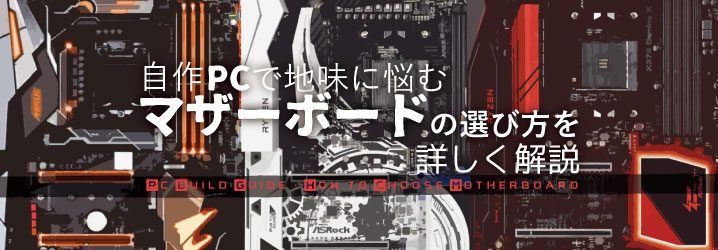
「ALC」「VRMフェーズ数」なんて言われても、よく分からない…という人はこちらのガイド記事もおすすめ。自分の判断でマザーボードを選びたいなら、ぜひ読んでみてください。

















 おすすめゲーミングPC:7選
おすすめゲーミングPC:7選 ゲーミングモニターおすすめ:7選
ゲーミングモニターおすすめ:7選 【PS5】おすすめゲーミングモニター
【PS5】おすすめゲーミングモニター NEXTGEAR 7800X3Dの実機レビュー
NEXTGEAR 7800X3Dの実機レビュー LEVEL∞の実機レビュー
LEVEL∞の実機レビュー GALLERIAの実機レビュー
GALLERIAの実機レビュー 【予算10万円】自作PCプラン解説
【予算10万円】自作PCプラン解説 おすすめグラボ:7選
おすすめグラボ:7選 おすすめのSSD:10選
おすすめのSSD:10選 おすすめの電源ユニット10選
おすすめの電源ユニット10選

 「ドスパラ」でおすすめなゲーミングPC
「ドスパラ」でおすすめなゲーミングPC

 やかもちのTwitterアカ
やかもちのTwitterアカ



この記事を読んだ限りでは、多くの人々がB350で十分でX370だとオーバースペックに成り得る可能性が高いですね。
愛用のASUSの日本HPだと、
A320搭載板に「PRIME A320M-A」「同 A320M-K」の2種類が載ってますね。いずれもmicroATXでどれだけ流通してるかわかりませんけど。
X370とB350だとハイエンドのCROSSHAIRシリーズがX370のみの展開で、その他は概ね同じような商品展開のようです。
マザーボードという製品として見ると
x370はintelLAN&ALC1220が多く
b350は蟹LAN&ALC892が主流という差がある
STRIX B350-F gaming にRyzen7 2700ってのりますか?
Ryzen APUと同様に、おそらくBIOSのアップデートが必要になりますが問題なく動かせます。
「Zen+」世代は、従来のSocket AM4と互換性がありますので。
X370のSATAポート数が分からない… ASUSやGIGABYTEの製品だと8ポート、ASROCKやMSIの製品だと6ポート。最初、追加チップで増やしてると思ったのですが、スペックシート見てもそんな記載もない。PCI-Expressと帯域共有してるのかな?
増設チップ(Asmediaとか)の記述が無いのに、ポート数が多いマザーボードありますよね。よく見ると※で「片方を使うと、片方がダメになる。」という趣旨の文面が書いてあるので、おそらく帯域の共有だと思われます。
A320が「国内では全く流通していない」っていうのは流石に言い過ぎでは…
通販ではフツーに買えますし。価格帯的に余りメリットがないとは思いますが。
X370はUSB周りにトラブルが多くてしょうがなくB350を選択する人がちらほら見かけましたが今はどうなったんでしょう
[…] AMD製チップセット「X370」「B350」「A320」の違い 更新日2018.03.18 […]
>>NVIDIA SLIはコストに見合った効果を得られないことの方が多い
え?? それCrossfireの説明ですよね?? 勘違いしてませんかw
CrossFireもそうですが、NVIDIA SLIもコストに見合った効果を得るのは結構難しいと思いますよ。ただ2枚挿しにするだけでは、ゲームによっては逆に性能が落ちたりしますし、難易度が高いです。4K解像度以上ならアリですけど。
他の方も指摘されていますがA320が国内では全く流通していないってのはちょっと言い過ぎかもしれないですね。
少なくとも私はA320で組んでいますよ!理由は勿論安いから!